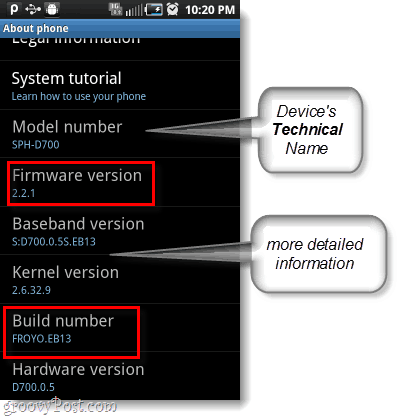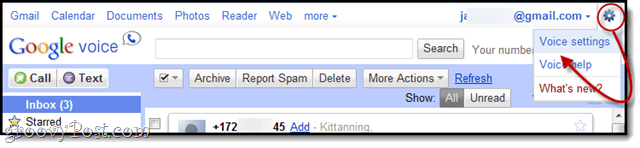Cómo realizar un seguimiento de las conversiones de Facebook después de febrero de 2017: examinador de redes sociales
Análisis De Facebook Facebook / / September 25, 2020
 ¿Realizas un seguimiento de los resultados de tus campañas de Facebook?
¿Realizas un seguimiento de los resultados de tus campañas de Facebook?
¿Está utilizando el antiguo código de conversión que está a punto de eliminarse?
Configurar el seguimiento de conversiones de Facebook le permitirá realizar un seguimiento de su retorno de la inversión (ROI) hasta el último centavo.
En este artículo, descubra cómo configurar e instalar el seguimiento de conversiones utilizando el nuevo píxel de Facebook.
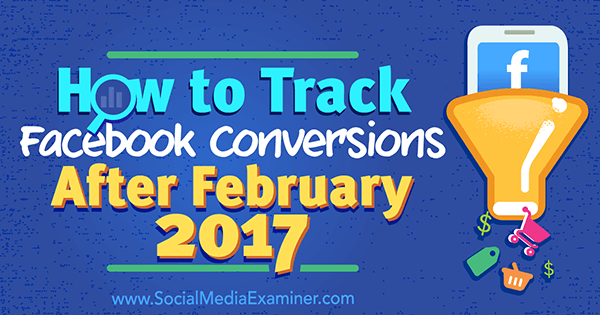
Dos formas de realizar un seguimiento de las conversiones de los anuncios de Facebook
El 15 de febrero de 2017, Facebook desactivará el antiguo píxel de seguimiento de conversiones. Como preparación para esa fecha, deberá configurar el seguimiento de conversiones con el nuevo píxel de Facebook.
El píxel de Facebook te permite realizar un seguimiento de las conversiones de tu campañas publicitarias de dos formas: con eventos estándar y conversiones personalizadas.
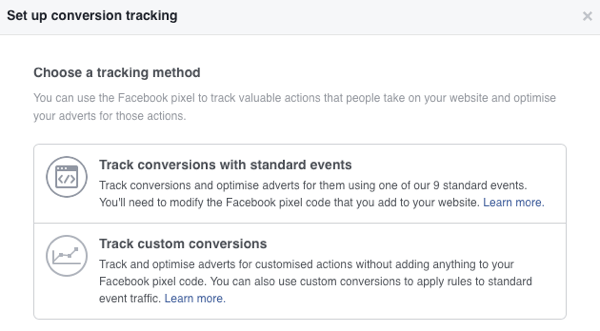
El método de conversiones personalizadas es la forma más simple de seguimiento de conversiones, y no requiere modificación del código de píxeles de Facebook en su sitio web. Este método de seguimiento está incluido en el Administrador de anuncios de Facebook y utiliza las URL de las páginas que desea rastrear.
El segundo método más avanzado de seguimiento de sus conversiones proviene del uso de eventos estándar. Este método implica fragmentos de código que rastrean una acción específica y se ubican dentro del píxel de Facebook en la página web que desea rastrear.
Hay nueve acciones de eventos estándar que puede rastrear, y su instalación requiere que modifique el píxel de Facebook en su sitio web. A continuación, le indicamos cómo empezar.
# 1: Instale el píxel de Facebook
Antes de que pueda configurar el seguimiento de conversiones para cualquiera de los métodos (conversión personalizada o evento estándar), asegúrese de tener el píxel de Facebook configurado e instalado en su sitio web.
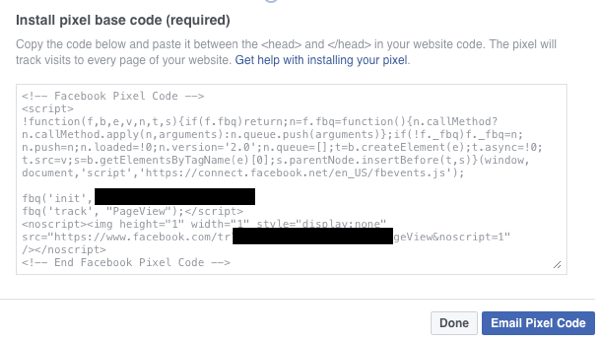
Necesitas instale el píxel de Facebook en cada página de su sitio web. Esto te permite recopilar datos sobre todas las visitas a su página y establecer una línea de base para medir eventos específicos. Para obtener una guía paso a paso sobre cómo instalar el píxel de Facebook, haga clic en aquí.
# 2: Elija qué acciones de eventos estándar realizar un seguimiento
Ahora debe decidir qué eventos estándar rastrear. Actualmente, puedes rastrear nueve acciones de eventos: Ver carrito, Buscar, Agregar al carrito, Agregar a la lista de deseos, Iniciar pago, Agregar información de pago, Compra, Cliente potencial y Registro completo.
Las acciones de las que querrá realizar un seguimiento dependerán del objetivo de su campaña publicitaria de Facebook y del objetivo general de sus campañas publicitarias.
Por ejemplo, si vende productos en línea y utiliza anuncios de Facebook para generar ventas, querrá realizar un seguimiento del comercio electrónico acciones como Buscar, Ver contenido (vistas de contenido en páginas de productos), Agregar al carrito, Iniciar pago y Comprar comportamiento.
En tus Administrador de anuncios de Facebook, haga clic en el botón de menú en la esquina superior izquierda y haga clic en Todas las herramientas en la parte inferior del menú.
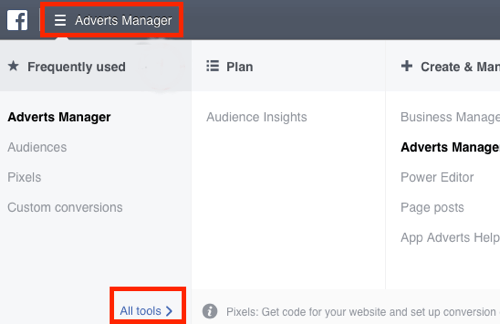
Luego, en la columna Activos, haga clic en píxeles.
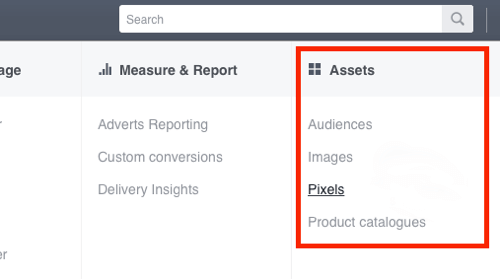
Esto abre el panel de píxeles. En Píxeles de seguimiento de conversiones (antiguo), haga clic en el botón Crear conversión.
Aparecerá un menú emergente con los dos métodos de conversión. Seleccione Seguimiento de conversiones con eventos estándar.
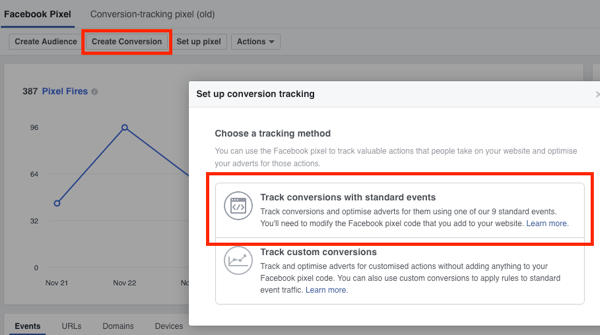
Aparecerá otro cuadro emergente con las nueve acciones de eventos estándar.
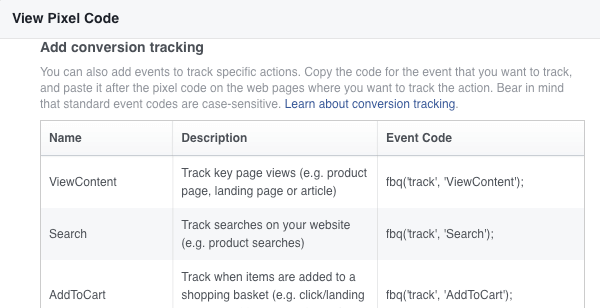
Vas a ver una descripción de cada acción y una columna con el código que deberá agregar al píxel de Facebook en la página que desea rastrear.
# 3: instale el código de conversión en su sitio web
Ahora que sabe qué acciones desea rastrear y dónde encontrar los fragmentos de código en el Administrador de anuncios, el siguiente paso es agregar el código de conversión a su sitio web. La forma de hacerlo dependerá de la plataforma de su sitio web y del conocimiento de codificación.
Si tiene suficientes habilidades de codificación o tiene un desarrollador de sitios web, puede hacerlo manualmente copie y pegue el píxel de Facebook con el código de evento estándar en las etiquetas de la página que desea rastrear.
Si no se siente cómodo con la codificación, puede use un complemento para instalar el código de conversión. Si tienes un Sitio web de WordPress, hay un increíble complemento gratuito llamado PixelYourSite. Te permite instale el píxel de Facebook en todo su sitio con un solo clic y crear eventos estándar para las acciones específicas desea rastrear.
Para usarlo, vaya a Complementos en su panel de WordPress y haga clic en Agregar nuevo. Luego buscar PixelYourSite.
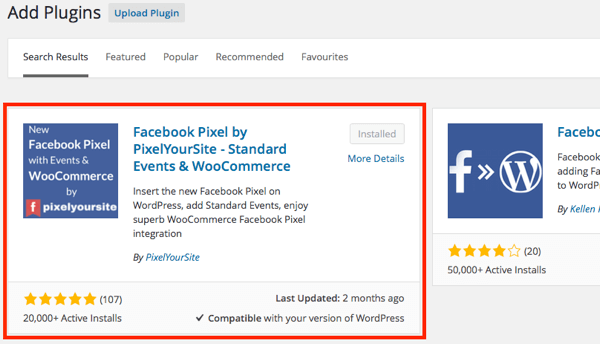
Una vez que encuentre el complemento PixelYourSite, haga clic en Instalar y entonces activar el complemento.
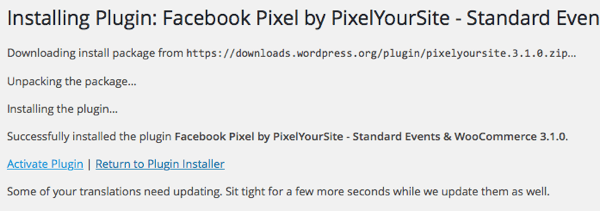
A continuación, deberá ingresar su ID de píxel en el panel de PixelYourSite. A encuentra tu ID de píxel, ve al área de Píxeles en el Administrador de anuncios de Facebook. Su ID de píxel se encuentra en la columna derecha debajo de su nombre de píxel.
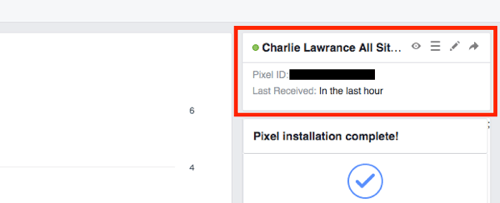
Copia tu ID de píxel y péguelo en el campo Agregar su ID de píxel en el panel del complemento PixelYourSite. Desplácese hasta la parte inferior de la pantalla y haga clic en Guardar configuración. Ahora el píxel de Facebook está instalado en su sitio web.
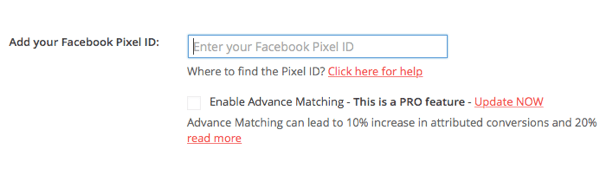
A continuación, necesitas agregue los eventos que desea rastrear. Navega a la pestaña Eventos en el panel de PixelYourSite y haga clic en Agregar nuevo evento.
En el campo URL del cuadro emergente, ingrese la URL de la página que desea rastrear. Haga una selección de la lista desplegable Tipo de evento.
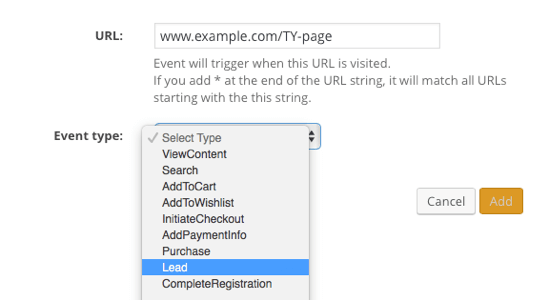
Si utiliza publicidad de Facebook para generar suscripciones para un seminario web, por ejemplo, debe ingresar la URL de la página de confirmación / agradecimiento que las personas ven una vez que se registran. Luego, seleccionaría el evento Registro completo.
Obtenga capacitación en marketing de YouTube: ¡en línea!

¿Quiere mejorar su compromiso y sus ventas con YouTube? Luego, únase a la reunión más grande y mejor de expertos en marketing de YouTube mientras comparten sus estrategias probadas. Recibirá instrucciones en vivo paso a paso centradas en Estrategia de YouTube, creación de videos y anuncios de YouTube. Conviértase en el héroe del marketing de YouTube para su empresa y sus clientes a medida que implementa estrategias que obtienen resultados comprobados. Este es un evento de capacitación en línea en vivo de sus amigos en Social Media Examiner.
HAGA CLIC AQUÍ PARA MÁS DETALLES - ¡LA VENTA TERMINA EL 22 DE SEPTIEMBRE!O si utiliza publicidad de Facebook para generar cables, ingrese la URL de la página de confirmación que las personas ven cuando envían correctamente el formulario de contacto en su sitio web. Luego seleccione el evento Lead.
Aparecerán campos adicionales debajo del tipo de evento que le permiten incluir más información para una mayor personalización y seguimiento. Por ejemplo, verá campos para valores de compra, moneda, ID de pedido, categorías de contenido y estado de la acción de la que realiza un seguimiento.
Cuando haya terminado de completar todos los detalles de su evento, haga clic en Agregar.
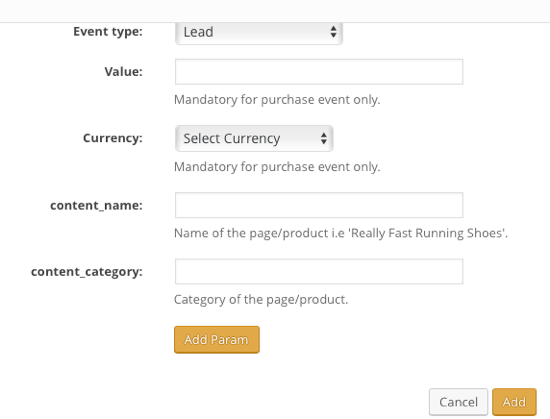
Repita este proceso para agregue eventos para todas las acciones de las que desea realizar un seguimiento. Una vez que haya agregado todas las acciones de su evento, marque la casilla Activar eventos y haga clic en Guardar configuración.
Nota: El complemento PixelYourSite presenta la integración de WooCommerce. Entonces, si ejecuta una tienda de comercio electrónico en WordPress usando WooCommerce, le permite crear eventos estándar con un clic para acciones como Agregar al carrito, Iniciar pago y Compras con compra dinámica valores.
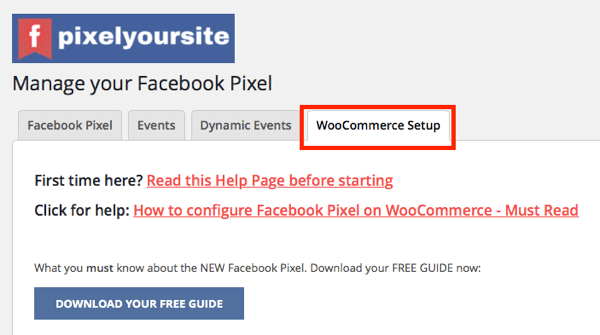
# 4: Confirme que el seguimiento está funcionando
Para comprobar que el seguimiento funciona, descargar el Asistente de píxeles de Facebook Extensión del navegador Chrome.
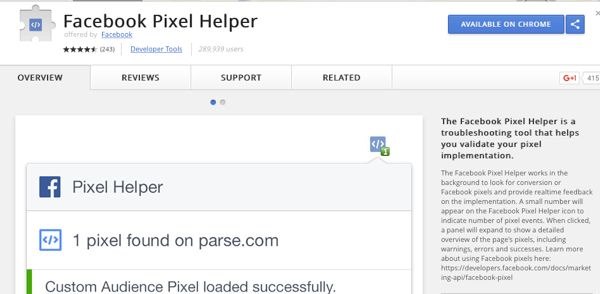
Una vez instalado, cargar una de las páginas para las que acaba de crear eventos estándar. En la esquina superior derecha de su navegador, haga clic en el botón Asistente de píxeles. Aparecerá un menú desplegable con el estado de cada evento que está rastreando en esa página.
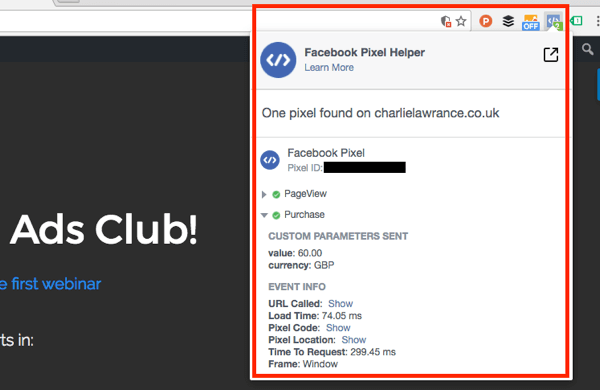
Si ve un círculo verde junto a un evento, significa que todo está funcionando bien. Haga clic en una acción para ver los parámetros personalizados y la información del evento.
N.º 5: use conversiones personalizadas para dividir eventos estándar
Si ha elegido rastrear varias páginas usando el mismo evento estándar, querrás crear conversiones personalizadas para que pueda ver los resultados individuales para cada página en sus informes de anuncios de Facebook.
Por ejemplo, si realiza un seguimiento de dos páginas de agradecimiento de seminarios web diferentes que utilizan el evento Registro completo, deberá crear dos conversiones personalizadas independientes. Si no lo hace y simplemente agrega la acción de evento estándar en su informe, verá un agregado, en lugar de los resultados individuales.
Para crear una conversión personalizada, navegar al menú del Administrador de anuncios y seleccione Conversiones personalizadas en Medir e informar.
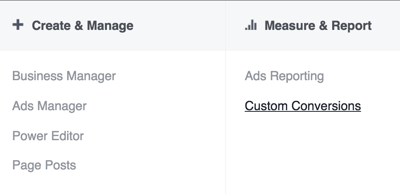
Luego haga clic en Crear conversión personalizada. En el cuadro emergente que aparece, elegir evento en el menú desplegable en Regla.
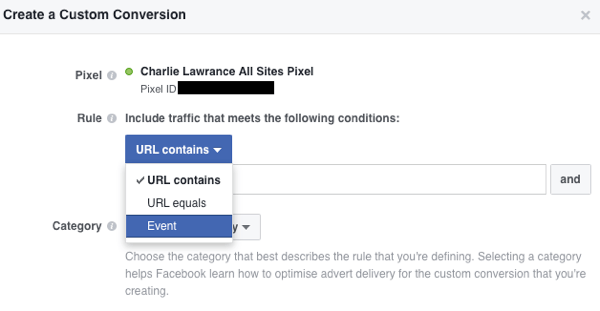
Próximo, seleccione un evento que desea rastrear (Compra, por ejemplo) y ingrese los parámetros asociados con los eventos que creó en el Paso 3 cuando agregó el código de conversión a su sitio web.
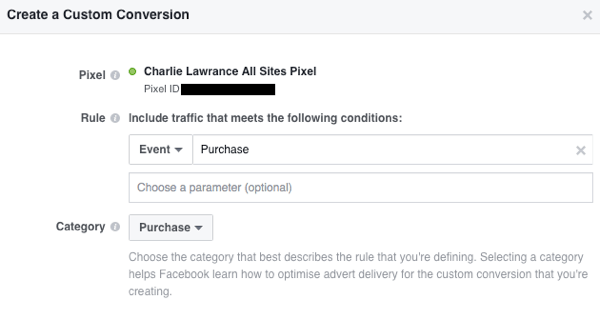
Finalmente, elige la categoría asociado con la conversión y haga clic en Siguiente.
A compruebe que la conversión está funcionando, visita la página de activación en su sitio web para ese evento. Cuando usted actualizar la página de conversiones personalizadas, la columna de estado debe decir Activo.
N.º 6: agregue conversiones a su panel de informes
El paso final es crear columnas de conversión personalizadas en su panel de control de Facebook Ads Manager.
Cuando crea columnas de conversión personalizadas, puede medir la cantidad exacta de conversiones para las acciones del evento de las que realiza un seguimiento. Además, puede realizar un seguimiento de otras métricas, como el costo por conversión y los valores totales de conversión para acciones como compras.
A crear una nueva columna de informes en el panel de Ads Manager, haga clic en el botón Columnas. Luego desplácese hacia abajo y seleccione Personalizar columnas de la lista desplegable.
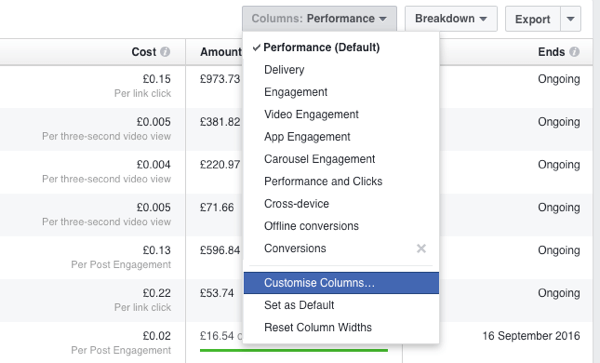
En la columna izquierda del cuadro emergente, haga clic en Sitio web en Conversiones. Verá una lista de acciones de eventos estándar para elegir.
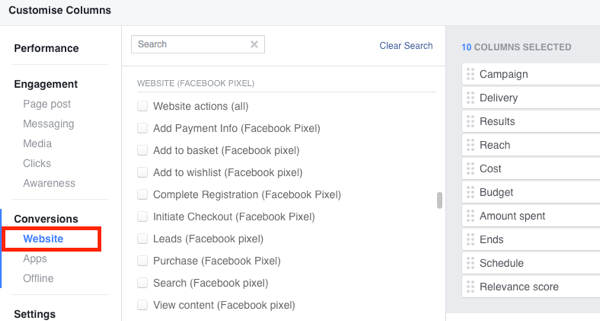
Simplemente haga clic en las casillas de verificación junto a las acciones de eventos estándar que desea agregar a sus informes y aparecerán en la columna de la derecha. Directamente debajo de la lista de acciones de eventos estándar, encontrará la métrica de acción de costo por evento y debajo la métrica del valor de conversión.
Si está ejecutando una campaña publicitaria para generar clientes potenciales para su empresa, por ejemplo, agregaría el campo de evento estándar Cliente potencial en sus informes, así como el Costo por cliente potencial.
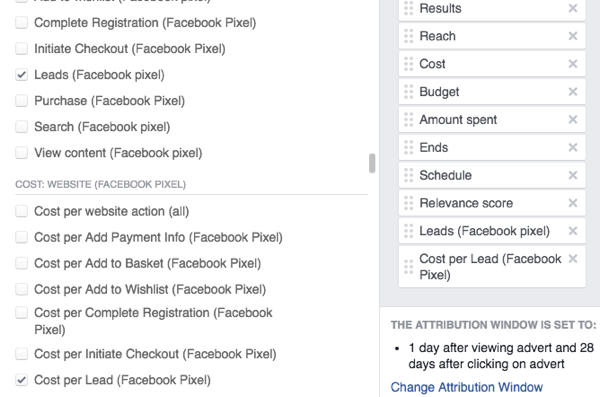
Una vez que haya agregado todas las acciones de eventos estándar que desea que se muestren en su Administrador de anuncios, seleccione la casilla de verificación Guardar como ajuste preestablecido en la esquina inferior izquierda de la ventana. Escriba un nombre para su columna de conversión y haga clic en Aplicar.
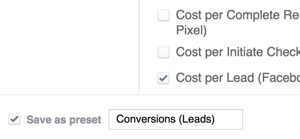
Nota: si ha creado conversiones personalizadas, en la parte inferior de las secciones del sitio web verá una lista de sus conversiones personalizadas bajo el título Conversiones personalizadas del sitio web.
Conclusión
La publicidad en Facebook puede ser muy rentable para su negocio. Sin embargo, la única forma de conocer el verdadero impacto de sus esfuerzos es realizar un seguimiento de los resultados de su campaña mediante el seguimiento de conversiones.
Si configura el seguimiento de conversiones mediante el proceso descrito anteriormente, podrá medir de manera eficaz el ROI de sus campañas.
¿Qué piensas? ¿Ha instalado el nuevo píxel de Facebook en su sitio web? Comparta sus pensamientos en los comentarios a continuación.